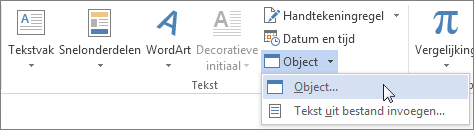Belangrijk: De ondersteuning voor Office 2016 en Office 2019 is beëindigd op 14 oktober 2025. Voer een upgrade uit naar Microsoft 365 om vanaf elk apparaat te werken en blijf ondersteuning ontvangen. Microsoft 365 downloaden
Vergelijking Editor (Microsoft Equation 3.0) is opgenomen in eerdere versies van Word, maar is verwijderd uit alle versies in de openbare update van januari 2018 en vervangen door een nieuwe vergelijkingseditor.
De inhoud hier beschrijft deze functie voor gebruikers die deze update hebben geïnstalleerd.
Belangrijk: Vergelijking Editor 3.0 is verwijderd vanwege beveiligingsproblemen met de implementatie. Gebruikers die proberen een vergelijking te bewerken die is gemaakt in Vergelijking Editor 3.0, ontvangen het foutbericht 'Microsoft-vergelijking is niet beschikbaar'. Vergelijking Editor 3.0-objecten worden nog steeds normaal weergegeven als het lettertype MT Extra is geïnstalleerd (als u het lettertype niet hebt, kunt u het downloaden). Gebruikers kunnen deze vergelijkingen echter alleen bewerken door de MathType-softwarehulpprogramma's te downloaden die worden geleverd door WIRIS. Zie MathType desktop voor vergelijking Editor gebruikers.
Een vergelijking invoegen met de Vergelijkingseditor
-
Klik op het tabblad Invoegen in de groep Tekst op Object.
-
Klik op het tabblad Nieuw in het dialoogvenster Object.
-
Klik in het vak Objecttype op Microsoft Vergelijking 3.0 en klik op OK.
-
Gebruik de symbolen, sjablonen en frameworks op de werkbalk Vergelijking om de vergelijking te bewerken.
-
In Word, Excel en Outlook klikt u ergens in het document als u wilt teruggaan naar het document.
In PowerPoint klikt u in de Vergelijkingseditor in het menu Bestand op Afsluiten en teruggaan naar presentatie om terug te gaan naar de presentatie.
Een vergelijking bewerken met de Vergelijkingseditor
Als u de Vergelijkingseditor hebt gebruikt om een vergelijking in te voegen, kunt u die vergelijking ook in de Vergelijkingseditor bewerken.
-
Dubbelklik op het vergelijkingsobject dat u wilt bewerken.
-
Gebruik de symbolen, sjablonen en frameworks op de werkbalk Vergelijking om de vergelijking te bewerken.
-
In Word, Excel en Outlook klikt u ergens in het document als u wilt teruggaan naar het document.
In PowerPoint klikt u in de Vergelijkingseditor in het menu Bestand op Afsluiten en teruggaan naar presentatie om terug te gaan naar de presentatie.
Een vergelijking invoegen met de Vergelijkingseditor
-
Klik op het tabblad Invoegen in de groep Tekst op Object.
-
Klik op het tabblad Nieuw in het dialoogvenster Object.
-
Klik in het vak Objecttype op Microsoft Vergelijking 3.0.
Als Vergelijking Editor niet beschikbaar is, moet u deze mogelijk installeren.
Vergelijkingseditor installeren
-
Sluit alle programma's af.
-
Klik in het Configuratiescherm op Software.
-
Klik in het vak Geïnstalleerde programma's op Microsoft Office <suite> 2007, en klik vervolgens op Wijzigen.
-
Op de installatie van Microsoft Office <suite wijzigen> 2007. klikt u op Onderdelen toevoegen of verwijderen en klikt u vervolgens op Doorgaan.
-
Klik op het tabblad Installatieopties op het plusteken (+) naast Office-hulpprogramma's.
-
Klik op de pijl naast Vergelijkingseditor, en klik vervolgens op uitvoeren vanaf mijn Computer.
-
Klik op Doorgaan.
-
Nadat de installatie van vergelijking Editor is voltooid, start u het Office-programma dat u gebruikte opnieuw.
-
-
Klik in het dialoogvenster Object op OK.
-
Gebruik de symbolen, sjablonen en frameworks op de werkbalk Vergelijking om de vergelijking te bewerken.
-
In Word, Excel en Outlook klikt u ergens in het document als u wilt teruggaan naar het document.
In PowerPoint klikt u in de Vergelijkingseditor in het menu Bestand op Afsluiten en teruggaan naar presentatie om terug te gaan naar de presentatie.
Een vergelijking bewerken met de Vergelijkingseditor
Als u de Vergelijkingseditor hebt gebruikt om een vergelijking in te voegen, kunt u die vergelijking in de Vergelijkingseditor bewerken.
-
Dubbelklik op het vergelijkingsobject dat u wilt bewerken.
-
Gebruik de symbolen, sjablonen en frameworks op de werkbalk Vergelijking om de vergelijking te bewerken.
-
In Word, Excel en Outlook klikt u ergens in het document als u wilt teruggaan naar het document.
In PowerPoint klikt u in de Vergelijkingseditor in het menu Bestand op Afsluiten en teruggaan naar presentatie om terug te gaan naar de presentatie.
Zie Een vergelijking of formule schrijven voor meer informatie over het gebruik van ingebouwde vergelijkingen met behulp van de knop Vergelijking.
Zie ook
Vergelijkingen in lineaire opmaak en AutoCorrectie - wiskundig in Word